Windows'ta Firefox'ta Web Sitelerini Nasıl Engellersiniz?
Çeşitli / / April 02, 2023
Pazartesi sabahı bir üretkenlik patlaması yaşanıyor ve kötü şöhretli yeni sekme düğmesini görene kadar hiçbir şeyin sizi yıldıramayacağını hissediyorsunuz. Burada bir tıklama var ve orada bir tıklama var ve Twitter beslemesine bakarak bir saat geçti. Çözüm - soğuk hindiye gidin ve web sitelerini engelleyin. Firefox'ta web sitelerini nasıl engelleyebileceğiniz aşağıda açıklanmıştır.

Bu, ebeveyn denetimlerini empoze etmek için de yararlıdır. Bunu yapmak için yerleşik bir özellik olmamasına rağmen, Firefox birçok eklentiyi destekler, bunlardan biri web sitelerini engellemenize yardımcı olabilir. Ayrıca, Windows'ta ana bilgisayar dosyasını kullanan web sitelerini de engelleyebilirsiniz. Size nasıl olduğunu gösterelim.
1. Firefox'ta Siteleri Engellemek için Ücretsiz Bir Eklenti Kullanın
Siteyi Engelle, web sitelerini engellemek için Firefox'ta popüler bir eklentidir. Basit bir kullanıcı arayüzüne sahiptir ve ayrıca web sitesinin engellenmiş kalacağı süreyi belirlemenize olanak tanır.
Ebeveyn denetimlerine gelince, aracı yalnızca sizin kontrol edebilmeniz ve web sitelerinin engellemesini kaldırabilmeniz için bir parola belirlersiniz. İşte nasıl çalıştığı:
Aşama 1: Aşağıdaki bağlantıyı kullanarak Firefox'ta Block Site eklenti web sitesini açın.
Firefox'ta Siteyi Engelle
Adım 2: Firefox'a Ekle'ye tıklayın.

Aşama 3: Ekle'ye tıklayın.

Adım 4: Eklenti artık Firefox'ta yüklenmiştir. Etkinleştirmek için eklentiler simgesine tıklayın ve Siteyi Engelle'nin yanındaki ayarlar simgesini seçin.
Adım 5: Seçenekler'e tıklayın.
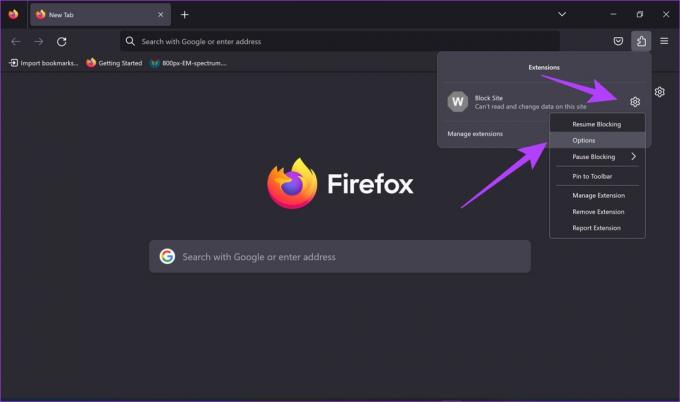
Adım 6: Engellemek istediğiniz web sitesinin URL'sini girin ve Ekle'ye tıklayın.
Aşağı kaydırdığınızda, web sitelerini yalnızca belirli bir süre boyunca engelleme ve engellemeyi kaldırmak için bir şifre ekleme seçeneklerini göreceksiniz.

Adım 7: Aşağı kaydırın ve Seçenekleri Kaydet'e dokunun.

Adım 8: Şimdi, bu özellikleri etkinleştirmeniz gerekiyor. Firefox'ta eklentiler simgesine tıklayın ve Siteyi Engelle uzantısını seçin.
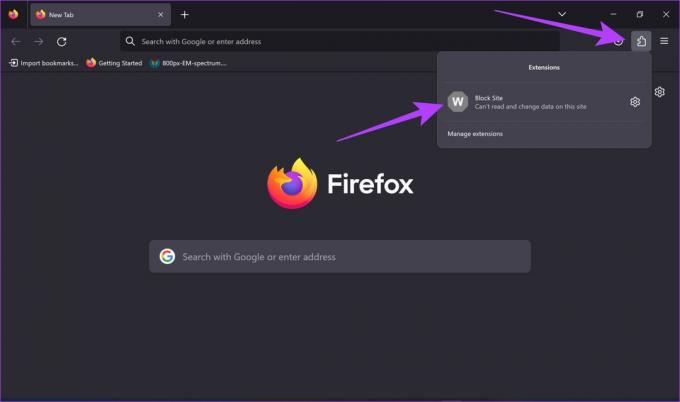
Adım 9: Web sitesi kısıtlamalarına başlamak için Tamam'a tıklayın.
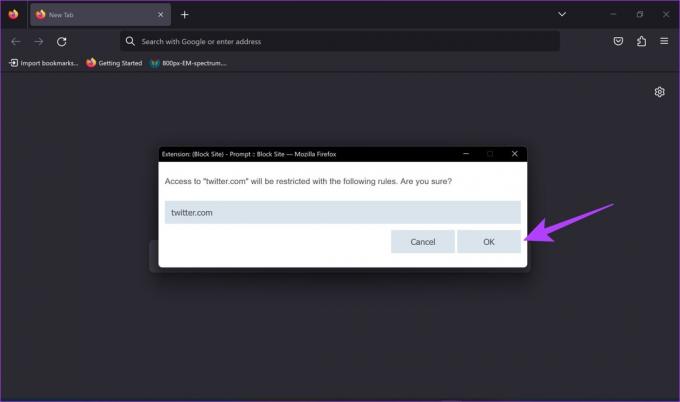
Şimdi engellenen web sitesine erişirseniz, aşağıdaki Pencereyi göreceksiniz.

Not: Engelleme özelliğini devre dışı bırakmak için Siteyi Engelle seçeneklerini açabilir ve bunun için Kuralı Kaldır düğmesini kullanabilirsiniz. Veya eklentiler menüsünde Siteyi Engelle eklentisinin yanındaki ayarlar düğmesine dokunarak kısıtlamaları duraklatma veya devam ettirme seçeneğini de bulabilirsiniz.
Bu kadar. Ancak, eklentiyi Firefox'a yükleyemiyorsanız, bunlara göz atın. PC'de çalışmayan Firefox eklentilerini düzeltmenin en iyi yolları. Alternatif olarak aşağıdaki yöntemi deneyebilirsiniz.
2. Firefox'ta Web Sitelerini Engellemek için Hosts Dosyasını Kullanın
Windows'taki hosts dosyası, bilgisayarınızın internete erişmesine yardımcı olacak önemli yönergeler ve bilgiler içeren bir belgedir. Bunu, önemli IP adreslerinin ve adlarının bulunduğu bir dizin olarak düşünebilirsiniz. Hosts dosyasında birkaç düzenleme yaparak bir web sitesini engelleyebilirsiniz.
Not: Bu yöntemin, PC'nizin web sitesine yalnızca Firefox değil, herhangi bir web tarayıcısı üzerinden erişmesini engellediğini unutmayın. Bu yüzden dikkatli ilerleyin.
Aşama 1: Yönetici olarak çalıştırarak Başlat menüsünden Not Defteri'ni açın.
Not: Ayrıca Not Defteri simgesine sağ tıklayıp "Yönetici olarak çalıştır" seçeneğine de tıklayabilirsiniz.

Adım 2: Dosya'yı ve ardından Aç'ı tıklayın.

Aşama 3: Dosya türü açılır menüsüne tıklayın ve Tüm Dosyalar'ı seçin.

Adım 4: Windows'a (C:) tıklayın ve Windows klasörünü açın.
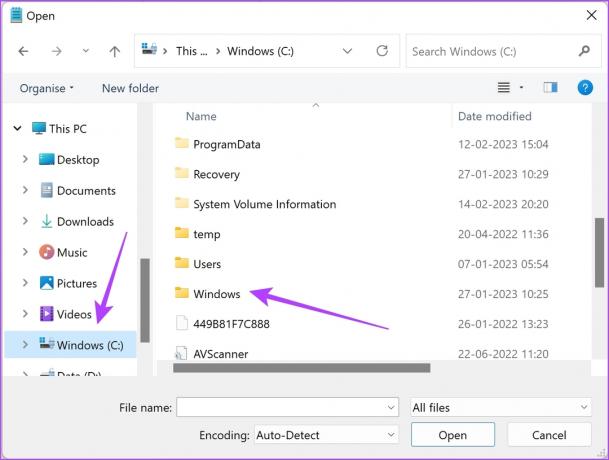
Adım 5: Şimdi aşağı kaydırın ve System 32 klasörüne tıklayın.
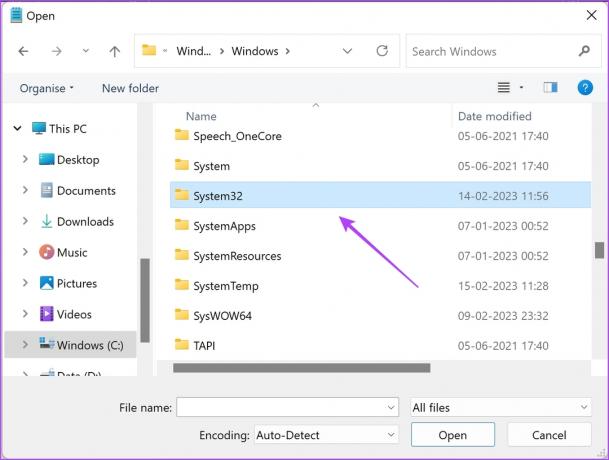
Adım 6: Sürücüler klasörüne tıklayın.

Adım 7: etc klasörüne basın.

Adım 8: Hosts dosyasını seçin ve Aç'a tıklayın.

Adım 9: Komuttaki son kod satırından sonra, yerel ana bilgisayarın adresini kopyalayıp yapıştırın, bu genellikle 127.0.0.1.
Adım 10: Ardından, engellemek istediğiniz web sitesinin URL'sini yazın.
Hosts dosyasında Twitter web sitesini şu şekilde engelledik.

Adım 10: Dosya'yı ve ardından Kaydet'i tıklayın. Şimdi, Not Defteri penceresini kapatın.

Windows'ta hosts dosyasını kullanan web sitelerini bu şekilde engellersiniz. Ve bunların ikisi de, Firefox'ta web sitelerini engelleyebileceğiniz yöntemlerdi. Başka sorunuz varsa, aşağıdaki SSS bölümümüze göz atabilirsiniz.
Firefox'ta Engellenen Web Siteleri Hakkında SSS
Söz konusu sorunu çözmek için üç ipucu:
1. Firefox verilerini ve önbelleğini temizle PC'nizde.
2. PC'nizi yeniden başlatın.
3. Değişikliği yaptıktan sonra hosts dosyasını kaydettiğinizden emin olun.
Evet, Siteyi Engelle eklentisinin Firefox'ta kullanımı güvenlidir. Ancak, yalnızca resmi kaynaktan yüklediğinizden emin olun.
Hosts dosyasını Not Defteri'nde yönetici olarak açabilir, web sitesini engelleyen satırı kaldırabilir ve dosyayı kaydedebilirsiniz. Bu, web sitesini engelleme kuralını kaldıracaktır.
Firefox'ta Web Sitelerini Kolaylıkla Engelleyin
Umarız bu makale, Firefox'ta web sitelerini engellemenize ve kısıtlamanıza yardımcı olmuştur. Ancak Firefox'un web sitelerini engellemek için yerleşik bir araç eklemesini umuyoruz. Bu, prosedürü daha da kolaylaştıracak ve belki de Chrome kullanıcılarına Firefox'a geçmek için başka bir neden verecektir! Firefox'ta işlevselliğinizi daha da genişletmek için şunları yapabilirsiniz: Firefox ana sayfasını masaüstünde özelleştirin.
Son güncelleme 17 Şubat 2023
Yukarıdaki makale, Guiding Tech'i desteklemeye yardımcı olan bağlı kuruluş bağlantıları içerebilir. Ancak, editoryal bütünlüğümüzü etkilemez. İçerik tarafsız ve özgün kalır.
Tarafından yazılmıştır
Yüce Koundinya
Supreeth tam bir teknoloji fanatiği ve çocukluğundan beri bununla eğleniyor. Şu anda en çok sevdiği şeyi yapıyor - Guiding Tech'te teknoloji hakkında yazıyor. Kendisi eski bir makine mühendisi ve elektrikli araç endüstrisinde iki yıl çalıştı.



